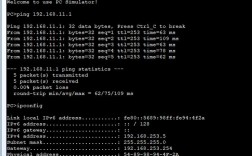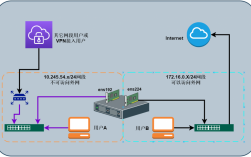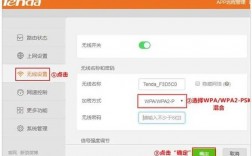CentOS 作为网关的详细配置方法
1.
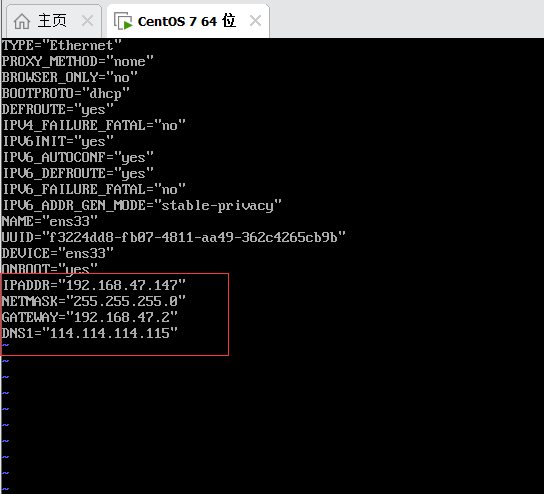
在网络环境中,CentOS 可以配置为网关,以便多个设备通过它访问互联网,这通常用于小型企业或家庭网络,其中需要一台中央服务器来管理和路由网络流量,本文将详细介绍如何在 CentOS 系统中配置网关,包括命令行和图形界面的方法,以及一些常见问题的解决方案。
2. 通过命令行添加网关
1、打开终端并以管理员身份登录:使用sudo 命令获取超级用户权限。
2、添加默认网关:
```bash
sudo route add default gw <网关IP地址> <网络接口名称>
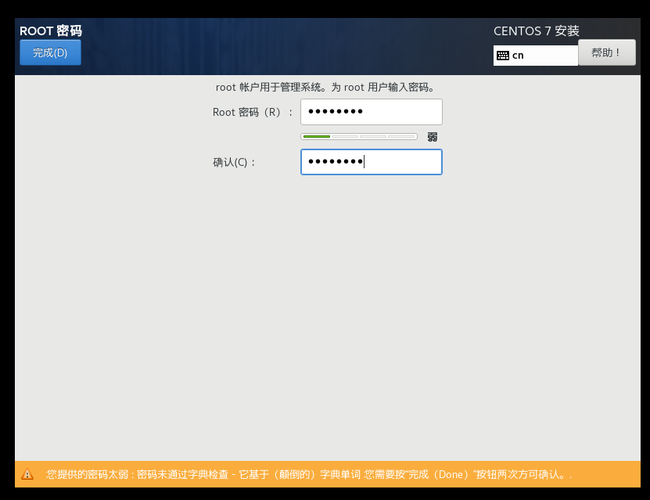
```
要将网关设置为192.168.1.1,并且网络接口名称为eth0,可以使用以下命令:
```bash
sudo route add default gw 192.168.1.1 eth0
```
3、永久设置网关:
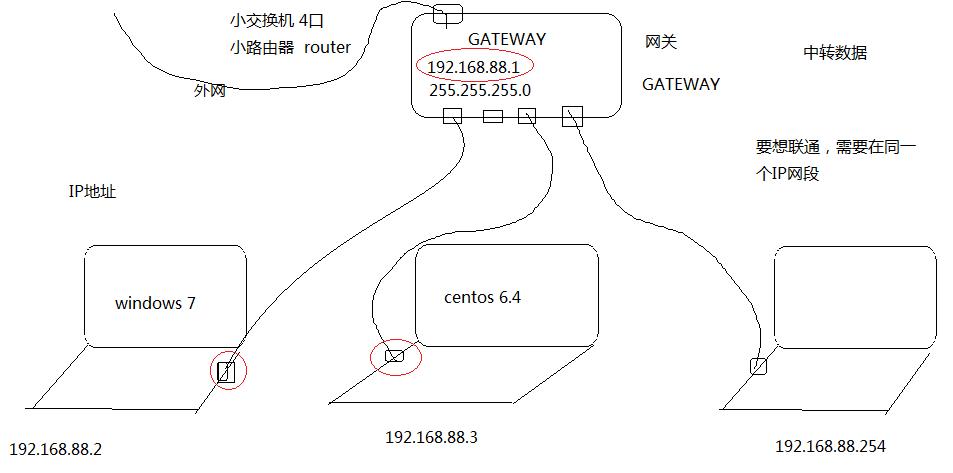
编辑/etc/sysconfig/networkscripts/ifcfg<网络接口名称> 文件,并添加以下行:
```bash
GATEWAY=<网关IP地址>
```
对于eth0 接口:
```bash
vi /etc/sysconfig/networkscripts/ifcfgeth0
```
然后添加:
```bash
GATEWAY=192.168.1.1
```
4、重启网络服务:
```bash
sudo systemctl restart network
```
这将使新的网关设置生效。
3. 通过图形界面添加网关
1、打开系统设置:进入“系统设置”或“网络设置”。
2、找到网络连接:点击当前网络连接旁边的“设置”或“编辑”按钮。
3、修改 IPv4 设置:
在弹出窗口中,找到“IPv4 设置”选项卡,在“网关”字段中输入网关 IP 地址,然后点击“应用”或“保存”按钮保存更改。
4、重启网络服务:
与命令行方法类似,您需要重启网络服务以使更改生效。
4. 配置网关服务器的高级设置
如果需要在 CentOS 上配置更复杂的网关功能,如 NAT(网络地址转换),则需要进行额外的配置,以下是一些基本步骤:
1、启用 IP 转发:
编辑/etc/sysctl.conf 文件,添加以下行:
```bash
net.ipv4.ip_forward = 1
```
然后执行以下命令使其生效:
```bash
sudo sysctl p
```
2、配置 iptables:
使用iptables 配置 NAT,以下是一个基本示例,将所有从内网 (192.168.104.0/24) 发出的流量通过外网接口 (eth0) 进行 NAT:
```bash
sudo iptables t nat A POSTROUTING s 192.168.104.0/24 o eth0 j MASQUERADE
```
3、保存 iptables 规则:
确保在系统重启后仍然保持这些规则:
```bash
sudo service iptables save
```
5. 常见问题及解决方案
1、无法访问外网:
检查防火墙设置:确保firewalld 和iptables 已正确配置,且没有阻止出站流量的规则。
验证 IP 转发:确认/etc/sysctl.conf 中的net.ipv4.ip_forward 已设置为1。
2、静态 IP 配置问题:
确保在/etc/sysconfig/networkscripts/ifcfg<网络接口名称> 文件中正确配置了静态 IP、子网掩码和网关。
6. 相关问答 FAQs
Q1: 如何在 CentOS 7 中永久设置默认网关?
A1: 要在 CentOS 7 中永久设置默认网关,请按照以下步骤操作:
1、编辑/etc/sysconfig/networkscripts/ifcfg<网络接口名称> 文件,添加GATEWAY=<网关IP地址> 行。
2、保存文件并重启网络服务:sudo systemctl restart network。
Q2: 如果配置完网关后无法访问外网,该如何排查问题?
A2: 如果配置完网关后无法访问外网,可以按以下步骤排查问题:
1、检查/etc/sysctl.conf 文件中的net.ipv4.ip_forward 是否已设置为1,如果没有,请添加并执行sudo sysctl p 使其生效。
2、检查iptables 规则,确保没有阻止出站流量的规则,可以使用sudo iptables L v n 查看现有规则。
3、确保防火墙(如firewalld)没有阻止相关流量,可以通过sudo firewallcmd listall 查看当前防火墙配置。